Citrix ShareFile を Microsoft Defender for Cloud Apps に接続する
Citrix ShareFile は、小規模および大規模企業のすべてのドキュメント中心のタスクおよびワークフローのニーズをサポートする、セキュリティで保護されたコンテンツ コラボレーション、ファイル共有、同期のソリューションです。 Citrix ShareFile は組織の重要なデータを保持しているため、悪意のあるアクターのターゲットになります。
Citrix ShareFile を Defender for Cloud Appsに接続することで、ユーザーのアクティビティに関するより優れた分析情報が得られ、機械学習ベースの異常検出を使用した脅威検出が提供されます。
このアプリ コネクタを使用することで、Microsoft Secure Score に反映されたセキュリティ コントロールを使用して SaaS セキュリティ体制管理 (SSPM) 機能にアクセスすることができます。 詳細情報。
主な脅威
- 侵害されたアカウントと内部関係者による脅威
- データ漏えい
- セキュリティに対する認識不足
- 管理されていない個人のデバイスの持ち込み (BYOD)
環境を保護する場合の Defender for Cloud Apps の利点
SaaS セキュリティ態勢管理
Microsoft Secure Score での Citrix Share File のセキュリティ体制に関する推奨事項を確認するには、[コネクタ] タブで、[Owner] (所有者) および [Enterprise] (エンタープライズ) アクセス許可を使用して API コネクタを作成します。 Secure Score で、[推奨アクション] を選択し、[製品] = [CitrixSF] でフィルター処理します。
Citrix Share File の推奨事項には、以下のようなものがあります。
- 多要素認証 (MFA) を有効にする
- シングル サインオン (SSO) を有効にする
- Web ユーザーのセッション タイムアウトを有効にする
コネクタが既に存在し、Citrix Share File の推奨事項がまだ表示されない場合は、API コネクタを切断して接続を更新し、[Access Company account] (会社アカウントにアクセスする) アクセス許可を使用して再接続します。
詳細については、以下を参照してください:
Citrix ShareFile を Defender for Cloud Apps に接続する
前提条件
Citrix ShareFile へのログインに使用される Citrix ShareFile ユーザーには、会社アカウントにアクセスするアクセス許可が必要です。
API キーの作成
「ShareFile API ドキュメント」移動し、組織のアカウントにサインインします。
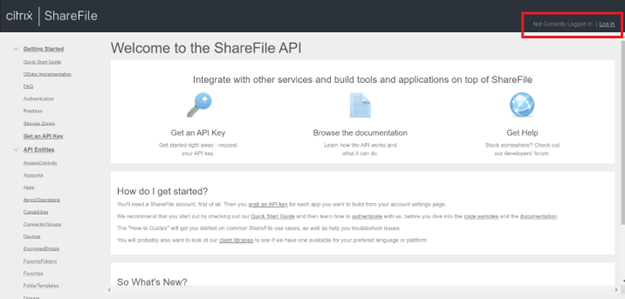
[API キーを取得する] を選択します。
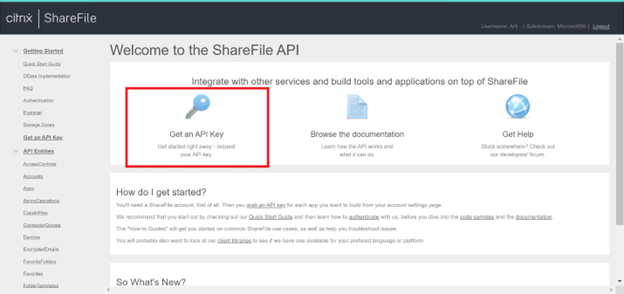
API キー (クライアント ID とクライアント シークレット) を生成するには、[新規作成] に移動します。
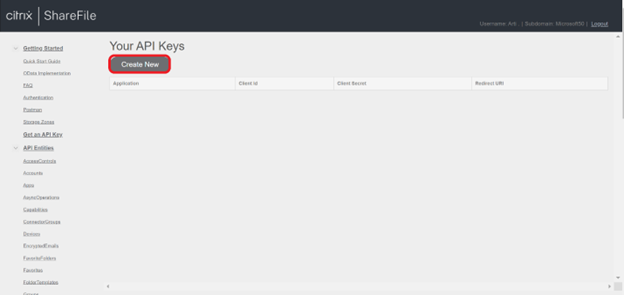
次のフィールドに入力します。
アプリケーション名: Microsoft Defender for Cloud Apps (別の名前を選択することもできます)。
リダイレクト URL:
https://portal.cloudappsecurity.com/api/oauth/saga。US Government GCC のお客様の場合は、リダイレクト URL として「
https://portal.cloudappsecuritygov.com/api/oauth/saga」を入力します。US Government GCC High のお客様の場合は、リダイレクト URL として「
https://portal.cloudappsecurity.us/api/oauth/saga」を入力します。
[Generate API Key]\(API キーの生成\) を選択します。
クライアント ID とクライアント シークレットをコピーします。
Defender for Cloud Apps を構成する
Microsoft Defender ポータルで、[設定] を選択します。 次に、[クラウド アプリ] を選択します。 [接続アプリ] で、[アプリ コネクタ] を選択します。
[アプリ コネクタ] ページで、[+アプリを接続]、[Citrix ShareFile] の順に選択します。

ポップアップで、コネクタにわかりやすい名前を付け、[Citrix ShareFile の接続] を選択します。
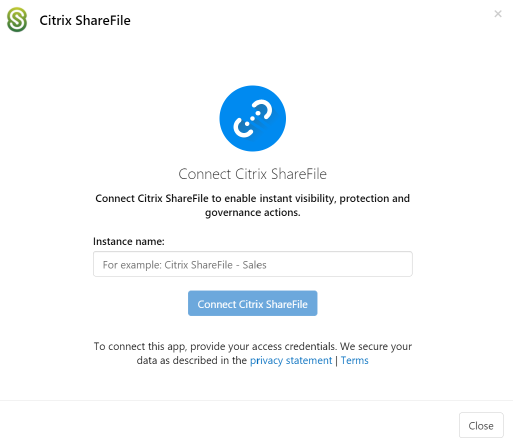
次の画面で、以下のフィールドを入力します。
- Citrix ShareFile API ポータルで作成したクライアント ID とクライアント シークレット。
- クライアントのサブドメイン: アカウントのサブドメインを入力します。 たとえば、アカウントの URL が "mycompany.sharefile.com" の場合は、「mycompany」と入力します。
Citrix ShareFile で [接続] を選択します。
Microsoft Defender ポータルで、[設定] を選択します。 次に、[クラウド アプリ] を選択します。 [接続アプリ] で、[アプリ コネクタ] を選択します。 接続されているアプリ コネクタの状態が [接続済み] になっていることを確認します。
転送率の制限
既定の転送率の制限は、1 分あたりの要求数が 420 個です。
次のステップ
問題が発生した場合は、ここにお問い合わせください。 お使いの製品の問題について支援やサポートを受けるには、サポート チケットを作成してください。